Relatiegegevens per relatie verwijderen
In dit onderwerpleest u hoe u relaties één voor één kunt verwijderen. Dit gebruikt u voor relaties die u heeft ingevoerd, maar waarmee u achteraf gezien geen zaken doet. Bijvoorbeeld omdat een offerte geen doorgang heeft gehad. Bij deze relaties zult u dus nog geen definitieve contracten, schades en/of financiële boekingen hebben geadministreerd.
Voorwaarden om een relatie één voor één te kunnen verwijderen
Een relatie kan pas worden verwijderd als aan alle volgende voorwaarden is voldaan:
- Op het tabblad Algemeen is de boxE-mailadres leeg.
- Op het tabblad Algemeen is de box Partijen leeg.
Als deze wel aanwezig zijn, moet u deze verwijderen. Sommige partijen kunt u echter niet verwijderen omdat deze gekoppeld zijn aan contracten, schades, adviezen of één of meer financiële posten. In dat geval kunt u de relatie niet op deze manier verwijderen!
- Op het tabblad Persoon mogen geen inkomensgegevens gevuld zijn.
- Op het tabblad Relaties mogen geen relatieverbanden voorkomen.
- Op het tabblad Financieel moeten in de box Partijcode alle aanwezige partijen worden verwijderd.
Ook hier geldt dat een partij niet op deze manier kan worden verwijderd wanneer er een of meer financiële posten aan gekoppeld zijn (geweest).
- Op het tabbladBijzonderheden moeten in de box Groepsomschrijving alle eigen gegevens groepen worden verwijderd.
- Op het tabblad Bijzonderheden moeten in de box Behandelaren moeten de behandelaren worden verwijderd.
Wordt aan al deze voorwaarden voldaan, dan kunt u de relatie op de in dit onderwerp beschreven wijze verwijderen. Wordt niet aan al deze voorwaarden voldaan, dan kunt u de relatie eventueel via opschonen verwijderen. Zie hiervoor het onderwerp Relaties collectief verwijderen via opschonen.
Verwijderen
U verwijdert de relaties als volgt:
- Kies in het lint . Het venster Relatiegegevens wordt geopend.
- Kies :

- Klik op
 achter het veld Regnr.
achter het veld Regnr. - Selecteer de juiste relatie.
Controleer in het venster Relatiegegevens of dit inderdaad de relatie is die u wilt verwijderen.
- Kies om het verwijderen te bevestigen. U krijgt de volgende melding te zien:
Weet u zeker dat u deze wilt verwijderen?
- Kies als u inderdaad de relatie wilt verwijderen.
- Kies om het verwijderen te annuleren
Als er nog openstaande taken en/of notities aanwezig zijn bij de betreffende relatie, krijgt u een melding te zien dat deze worden verwijderd als u de relatie verwijdert.
Bankrekening relatie verwijderen
U kunt een bankrekeningnummer bij een relatie verwijderen. Voordat u het rekeningnummer verwijdert, mag het rekeningnummer niet meer zijn gekoppeld aan
- de financiële afspraken (betalingsregeling)
- openstaande posten
- de contractpartij Debiteuren assurantiën in contractgegevens.
U maakt dus éérst het nieuwe bankrekeningnummer aan bij de relatie. Dan vervangt u dit rekeningnummer in de financiële afspraken, in de openstaande posten en in de contractgegevens. Daarna kunt u het oude bankrekeningnummer verwijderen.
Nieuw bankrekeningnummer invoeren
Zie hiervoor het onderwerp Rekeningnummer toevoegen bij een relatie.
Let op!
Als er sprake is van een machtiging voor automatische incasso, moet deze mogelijk worden vervangen. Of dit van toepassing is, ligt aan de betreffende bank. Neem daarom contact op met de bank.
Bankrekeningnummer vervangen in de financiële afspraak
In de financiële afspraak wijzigt u het rekeningnummer van het oude nummer naar het nieuwe. U doet dit als volgt:
- Open het venster Relatiegegevens. Bijvoorbeeld door in het Klantbeeld op de naam van de relatie te klikken.
- Activeer het tabblad Financieel.
- Selecteer de financiële afspraak en kies voor . Het venster Financiële afspraak wordt geopend.
- Activeer het tabblad Afrekening.
- Selecteer in het veld IBAN het nieuwe rekeningnummer.
- Als het een gespreide betalingsregeling betreft: Controleer op het tabblad Gespr. Betaling het veld IBAN.
- Bewaar de wijzigingen. Herhaal het bovenstaande voor eventuele andere financiële afspraken.
Bankrekeningnummer vervangen in openstaande posten
Het oude bankrekeningnummer moet verwijderd worden uit alle openstaande posten. Dat zijn ook de betaalde, maar nog niet afgerekende termijnvorderingen (deze hebben ook de status Openstaand). U doet dit als volgt:
- Open het venster Muteren posten of de widget Overzicht financiële posten.
- Pas de filters zo aan, dat u de openstaande posten ziet.
- Selecteer een openstaande post en kies voor .
- Selecteer in het veld IBAN het nieuwe rekeningnummer.
- Bewaar de wijzigingen. Herhaal dit voor de overige openstaande posten.
De verwijzing naar het bankrekeningnummer blijft bestaan in de oude posten (status In saldo of Dichtgeboekt).
Bankrekeningnummer vervangen in contracten
Het vervangen van het bankrekeningnummer in de contracten kunt u op twee manieren doen:
- Door via de machtiging het bankrekeningnummer in alle contracten tegelijk aan te passen. Dit doet u in het venster Machtiging, met de knop :
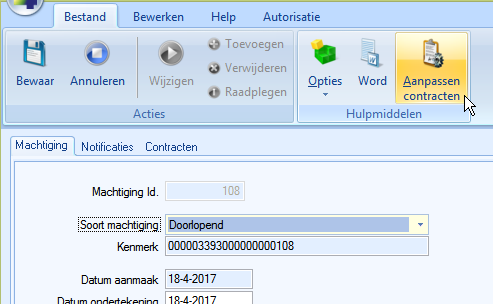
- Door per contract het rekeningnummer aan te passen.
- Open het venster Muteren verzekering., bijvoorbeeld vanuit de widget Contracten en hiaatbepaling van het Klantbeeld.
- Activeer de contractpartij Debiteur assurantiën en kies voor .
- Selecteer het nieuwe rekeningnummer in het veld IBAN.
- Bewaar de wijzigingen.
Verwijderen bankrekeningnummer
Nadat u de koppelingen met het oude bankrekeningnummer heeft verwijderd, kunt u het oude bankrekeningnummer zelf verwijderen. Dit doet u op het tabblad Financieel van het venster Relatiegegevens.
- Selecteer het oude rekeningnummer en kies voor Verwijderen. U krijgt een melding te zien:
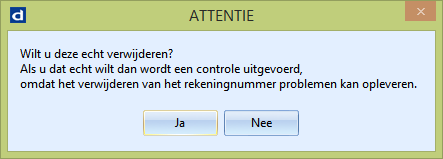
Wilt u deze echt verwijderen? Als u dat echt wilt, dan wordt een controle uitgevoerd, omdat het verwijderen van het rekeningnummer problemen kan opleveren.
- Kies voor .
- Het rekeningnummer wordt verwijderd. Op het tabblad Historie van het venster Relatiegegevens kunt u deze wijziging terugvinden.
- Bewaar de wijzigingen.